Какъв е препоръчителният размер на иконата на Discord Server? – TechCult
Miscellanea / / September 20, 2023
Докато сървърите на Discord често процъфтяват на споделени интереси и разговори между потребителите, иконата несъмнено е важен визуален компонент, който представя идентичността и ги отличава от други. Изборът на правилния размер може да подобри както цялостния му вид, така и функционалността. И така, нека открием идеалния размер на иконата на сървъра на Discord, за да го направим визуално по-привлекателен за членовете.

Съдържание
Какъв е препоръчителният размер на иконата на Discord Server?
Препоръчителният размер за икона на Discord сървър е поне 512 x 512 пиксела за да се осигури ясна и ясна разделителна способност на различни устройства и разделителна способност, без да се жертва скоростта на зареждане. Изображенията, по-малки от това, ще бъдат автоматично преоразмерени и може да не се показват по предназначение.
Независимо дали става дума за конкретно лого на общността или за креативен дизайн, важно е да се придържате към препоръчаните размери и съотношение на страните на 1:1 за да се уверите, че иконата е правилно центрирана и видима.
Освен това максималният размер на файла за иконата на сървъра е 8 MB, а файловият формат, поддържан от Discord, е JPG, PNG, или GIF.
Прочетете също: Къде е QR кодът на Discord?
Как да промените иконата на Discord Server
Въпреки че Discord ви дава възможност да добавите персонализирана икона по време на създаването на сървър, ако все още не сте добавили такава или искате да промените старата, следвайте стъпките, посочени по-долу:
1. Отворете Раздор и изберете сървър искате да промените иконата за.
2. Докоснете три хоризонтални точки икона до името на сървъра и изберете Настройки от изскачащия прозорец.

3. Докоснете икона на съществуващ сървър и изберете нов от галерията на устройството.
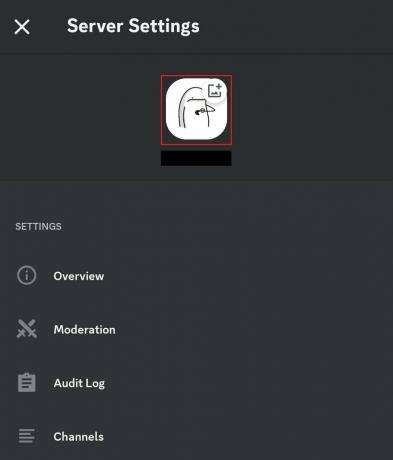
4. Коригирайте изображението според предпочитанията си и докоснете икона за отметка в горния десен ъгъл.
Това е. Новата икона на сървъра ще бъде приложена успешно.
Как да получите анимирана икона на Discord Server
Анимираните икони са наистина закачливи и интересни. Discord обаче позволява само на онези потребители да задават анимирани икони на сървъра, които имат своите Предимства от ниво 1 отключена. Можете да надстроите до Discord Nitro да получите 2 увеличения на сървъра и отключете предимството от ниво 1. Ако не искате да плащате за него, вижте нашето ръководство за 6 начина да получите безплатно Discord Nitro.
Discord поддържа GIF като анимирани икони за сървър. След като отключите Nitro, следвайте стъпките:
1. Стартирайте GIFER уебсайт във всеки браузър.
2. Търсете и изберете предпочитан анимиран GIF.
3. Докоснете икона с три хоризонтални точки под GIF и изберете Изтеглете GIF от менюто.
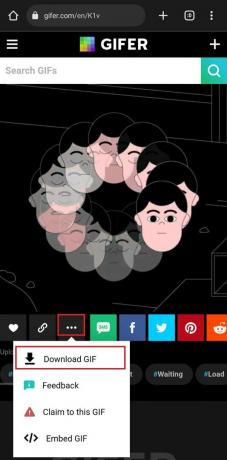
4. Натисни Изтегли отново в изскачащия прозорец, ако има такъв, за потвърждение.
След като изтеглите GIF, можете да го зададете като икона на сървъра, като следвате стъпките, споменати по-горе под заглавието Как да промените иконата на сървъра на Discord.
Прочетете също: Колко дълго продължава Discord Nitro Boost?
Как да направите анимирана икона на Discord
Има множество онлайн инструменти и уебсайтове като Капвинг, които могат да ви помогнат да създавате GIF файлове по ваш избор. След това тези GIF файлове могат да бъдат изтеглени и допълнително използвани като анимирани лога за вашия Discord сървър.
Следвайте стъпките по-долу:
1. ПосететеKapwing.com и първо Създай профил или Впиши се ако вече имате такъв.
2. Докоснете икона с три хоризонтални линии в горния десен ъгъл.
3. Натисни Видео инструменти, превъртете надолу и изберете Онлайн GIF Създател от менюто.

4. Натисни Направете GIF.
5. Сега или докоснете Натиснете за качване опция или можете да поставите произволен URL адрес на видеоклип в полето по-долу.

6. След като приключите с цялото редактиране и персонализиране, докоснете Експортиране в горния десен ъгъл.
7. Сега изберете GIF под формат и изберете Резолюция по предпочитание.
8. Докоснете в долната част Експортиране като GIF.
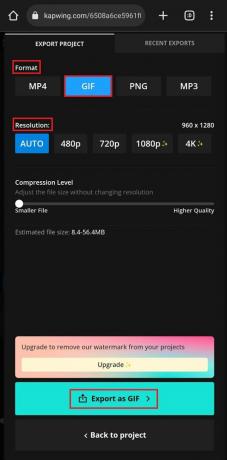
9. Изчакайте, докато файлът бъде експортиран, и след това натиснете върху Изтегли опция.

10. Натисни Изтегли отново, ако бъдете подканени.
Това е, всичко е готово! Сега можете да използвате този GIF, за да зададете анимирана икона на сървър в Discord.
Препоръчва се: 16 най-добри Discord анимирани Emoji Maker през 2023 г
Надяваме се, че нашата статия ви е помогнала да откриете препоръчителен размер на иконата на Discord сървър. Ако имате някакви въпроси или предложения към нас, пуснете ги в секцията за коментари, дадена по-долу. За такава информация, свързана с приложения, следете TechCult.
Хенри е опитен технологичен писател със страст да прави сложни технологични теми достъпни за ежедневните читатели. С повече от десетилетие опит в технологичната индустрия, Хенри се превърна в доверен източник на информация за своите читатели.


